
Ce guide rapide vous montrera comment modifier l'application de messagerie texte Galaxy Note 9. Samsung a sa propre application de messagerie intégrée, mais les alternatives tierces sur le Google Play Store ont généralement beaucoup plus à offrir.
Nos applications texte ci-dessous offrent plus de fonctionnalités, de thèmes, de bulles de notification ou d’options de polices, ou sont tout simplement plus simples à utiliser que celles de Samsung. En gros, il y a plusieurs raisons d'essayer autre chose pour vos besoins en textos.
Lecture: 5 meilleures applications de messagerie texte Android
Notre lien ci-dessus répertorie certaines des meilleures applications de messagerie texte Android. Téléchargez-en un aujourd'hui, puis suivez les instructions pas à pas ci-dessous pour le modifier dans les paramètres. Cela vous évitera également de recevoir des notifications en double.

Comment changer l'application de messagerie texte Galaxy Note 9
La première étape consiste à télécharger un nouveau programme de messagerie texte à partir du Google Play Store. Il suffit de rechercher un SMS ou un message texte, et Google les répertorie tous. Textra est mon application de texte préférée, bien que Chomp ou GoSMS soient deux autres options populaires. Voici les instructions complètes.
Instructions
- Télécharger une nouvelle application de messagerie texte
- Aller àRéglages en appuyant sur le bouton en forme d'engrenage dans la barre de notification
- Sélectionnerapplications ouApplications
- Clique le3 points Bouton "menu" en haut à droite et choisissezApps par défaut
- Appuyez surApplication de messagerie etsélectionner quelle application vous souhaitez utiliser
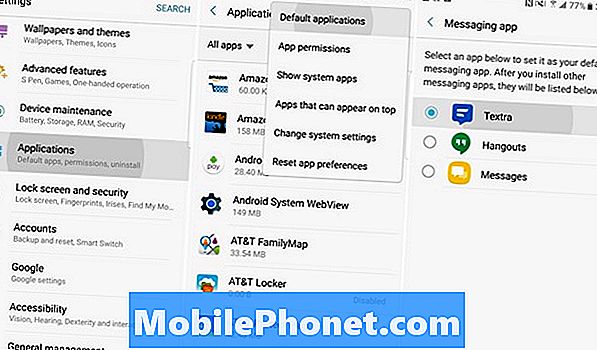
En gros, allez dans les paramètres et ouvrez rapidement la section «Applications». Ensuite, allez dans les applications par défaut et choisissez un nouveau programme de messagerie texte sur le Galaxy Note 9. Cela indique à l'appareil quelle application utiliser pour envoyer et recevoir des messages.
Autres détails
Il est à noter que certaines applications, telles que Textra, effectuent les dernières étapes pour vous. Une fois que vous avez installé Textra et ouvert l’application, une option «Définir par défaut» s’affiche en bas de l’écran. Cela change automatiquement le réglage mentionné ci-dessus.
Lire: Comment éteindre le Galaxy Note 9 toujours à l'écran
Si une nouvelle application de messagerie texte ne vous invite pas à définir une valeur par défaut, suivez simplement nos étapes et procédez manuellement. C’est une étape que vous ne pouvez pas sauter. Pourquoi? les anciens appareils Android recevaient une double notification si vous téléchargiez une deuxième application de messagerie texte. Ce n’est plus le cas. Android ne laissera pas deux applications être définies comme "par défaut" en même temps. De cette manière, vous ne recevez qu'une notification par texte, quel que soit le nombre d'applications que vous installez.
À partir de maintenant, c'est la seule application texte qui pourra vous envoyer, recevoir ou vous alerter sur des messages texte. Si vous avez choisi Textra (ou de nombreux autres), allez-y et personnalisez-le comme vous le souhaitez. Changez de tout, de la police, du style, des couleurs, des couleurs de bulle et même de l'icône de notification ou des émojis. Textra offre un peu de tout. Vous pouvez également modifier l'expérience de messagerie texte et la couleur de chaque contact de votre téléphone, rendant ainsi votre Galaxy Note 9 plus personnel que jamais.
Avant de partir, voici 10 autres choses intéressantes que le Galaxy Note 9 peut faire. Ou rendez-vous sur notre portail Galaxy Note 9 pour plus de conseils et astuces.


